問題:使用 Windows 11 時,藍牙圖示未顯示在工作列中?簡單說明:即使已開啟藍牙,其圖示也可能未顯示在工作列中,造成不便。引導閱讀:為了解決此問題,本文將詳細介紹 Win11 中設定藍牙圖示顯示狀態的逐步教學。 php小編百草將為您提供清晰易懂的指南,讓您的 Bluetooth 體驗更加順暢。
1、右鍵點擊右下角工作列中的網路圖標,接著選擇選項清單中的"開啟網路和Internet設定"。
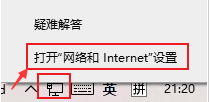
2、進入到新的視窗介面後,點擊"進階網路設定"下方中的"更改適配器選項"。
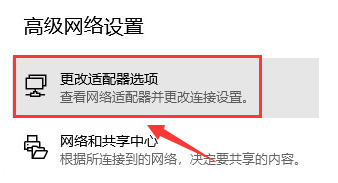
3、右鍵點選藍牙設備,選擇選項清單中的"屬性"開啟。
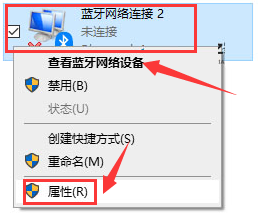
4、在開啟的視窗介面中,點選其中的"藍牙設定"選項。
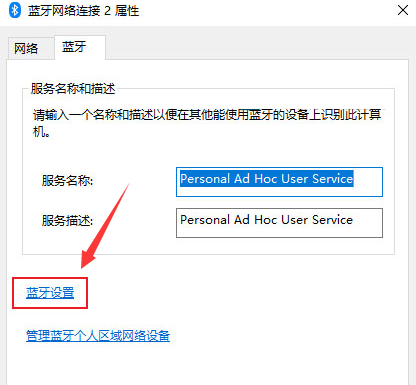
5、然後找到"在通知區域顯示藍牙圖示",將其小方框勾選上就可以了。
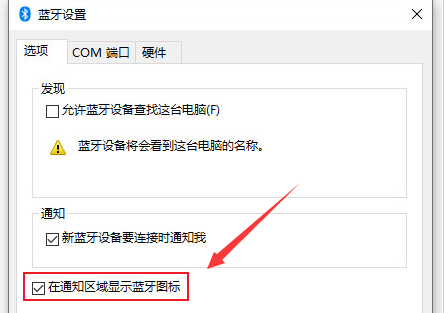
以上是Win11怎麼設定藍牙圖示顯示狀態的詳細內容。更多資訊請關注PHP中文網其他相關文章!




